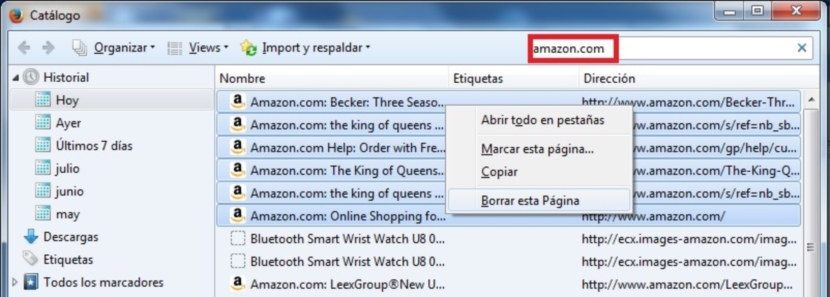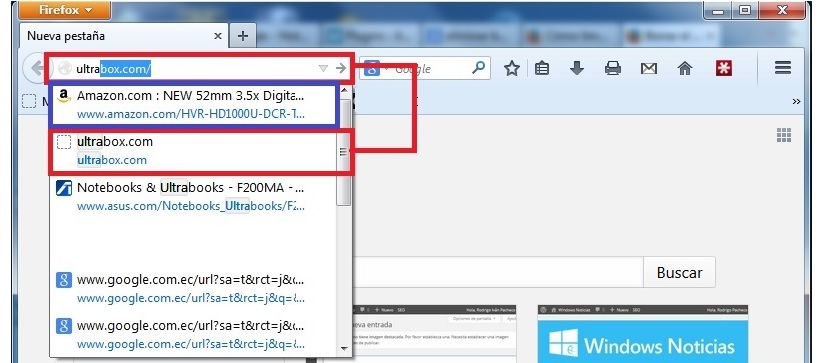
Seniai „Vinagre Asesino“ leidome pasiūlyti įdomų straipsnį, kuriame jis buvo parodytas, galimybę, kad vartotojas turi sugebėti ištrinti visą „Google“ istoriją. Be abejo, tai buvo viena geriausių pagalbos, kurią suteikė daugybė žmonių, kurie nenori, kad visiškai nieko iš jų naršymo nebūtų įrašyta ir specialiai paieškos sistemoje. Šis triukas puikiai tinka „Firefox“, „Google Chrome“, „Internet Explorer“ ar bet kokioms kitoms, kurias naudojame bet kuriuo metu.
Dabar, jei mums be galo rūpi tai, kas įrašyta kasdien naršant, O naršyklės paieškos juosta? Galbūt to ir nepastebėjote, tačiau kiekvieną kartą, kai pradėsite rašyti norimo lengvai rasti puslapio URL, paieškos juostos apačioje pasirodys keli pasiūlymai, kurie gali būti panašūs į tą, kurį bandome rasti. Jei naudosite „Mozilla Firefox“, mes išmokysime, kaip kartą ir visiems laikams pašalinti tas prognozes, kurias naršyklė pateikia apie tai, ką „tariamai norime rasti“.
Kaip pašalinti vieną ar daugiau „Firefox“ parinkčių
Nors tiesa, kad nuspėjamasis tekstas mobiliuosiuose telefonuose, kai pradedame ką nors rašyti, yra labai naudingas, tačiau kalbant apie interneto naršyklę situacija gali būti visiškai kitokia. Darant prielaidą, kad mes norėtume aplankyti konkretų puslapį, kuris mus domina, galbūt šiose prognozėse pasirodo homonimiškas vardas, kurio nenorime turėti ir vis dėlto netyčia pasirenkame. Tai erzina vien dėl to, kad įeisime į puslapį neteisingai, o vėliau vėl teks ieškoti to, kuris iš pradžių mus domino.
Dėl šios priežasties, atlikdami kelis labai paprastus veiksmus, mes pasiūlysime teisingą būdą, kaip pašalinti vieną ar daugiau iš šių nuspėjamųjų variantų; Mes pasiūlysime procedūrą atlikdami šiuos nuoseklius veiksmus:
- Atidarome naršyklę „Mozilla Firefox“.
- Dabar mes spustelėkite mažą piktogramą «hamburgas» (su 3 eilutėmis), esančią viršutinėje dešinėje dalyje.
- Iš parodytų variantų pasirenkame «įrašas"
- Pasirinkite parinktį, kurioje sakoma «Rodyti visą istoriją«
Atlikdami šiuos paprastus mūsų pasiūlytus veiksmus, rasime naują langą, kuris padės mums pasiekti užsibrėžtą tikslą. Šiuo metu norime paminėti labai svarbų aspektą, tai yra, kad dešinėje viršutinėje naršyklės dalyje rodoma mėsainio piktograma (3 eilutės) bus rodoma tik tose „Firefox“ versijose, kurios viršija 29. Jei mes dirbdami su ankstesne versija, turėsime ją rasti naudodami mygtuką "Firefox" viršutiniame kairiajame kampe.
Išsiaiškinę tokią situaciją, dabar turėsime galimybę pradėti ieškokite tų puslapių, kurie mums rodomi kaip „numatymai“ ir kad mums neįdomu juos aplankyti. Paskutiniame lange, kuris pasirodė su aukščiau siūlomu procesu, taip pat galėsime pastebėti, kad viršutinėje dešinėje dalyje yra nedidelė erdvė „paieškoms“.
Čia mes turime tik įdėti svetainės pavadinimą (kiek įmanoma, visą domeną) ir tada paspausti mygtuką «Įeiti«; Priklausomai nuo to, kiek puslapių aplankėme minėtoje svetainėje, rezultatai bus rodomi nedelsiant. Mes galime pasirinkti bet kurį iš jų ir vėliau juos pašalinti savarankiškai, spustelėdami dešiniuoju pelės mygtuku ir pasirinkdami parinktį «pamiršti šią svetainę»Iš kontekstinio meniu.
Jei norime pašalinti visą šią istoriją, kuri pasirodė šiame sąraše, tiesiog turėsime:
- Pasirinkite pirmąjį rezultatą.
- Laikykite nuspaudę klavišą „Shift“.
- Eikite link sąrašo pabaigos.
- Pasirinkite paskutinį rezultatą (vis tiek paspaudus klavišą Shift).
Tai padarę, mes galime atleisti klavišą „Shift“ ir dešiniuoju pelės klavišu pasirinkti bet kurį iš rezultatų, turėdami šį kartą pasirinkti parinktį, kurioje sakoma «ištrinti šį puslapį«, Taigi visi rezultatai bus nedelsiant pašalinti.